ppt怎么插全程背景音乐 ppt加背景音乐
PPT制作时,为营造气氛,我们可以给幻灯片加上一些背景音乐,这样在播放的时候可以起到很好的烘托作用 。一般情况下,插入音频操作非常简单,猜想大多数人应该都会 。学习更多技巧,请收藏部落窝教育ppt图文教程 。
但是,如何PPT中如何控制音频的播放,未必人人都会哦 。因此,接下来小编和大家分享在PPT背景音乐的设置技巧 。
1、如何插入背景音乐?
打开需要开启音频的页面,选择【插入】-【媒体】组,点击“音频”按钮,在弹出的菜单中选择“PC上的音频”命令 。在打开的“插入音频”对话框中选择合适的音乐,单击“插入”按钮即可 。
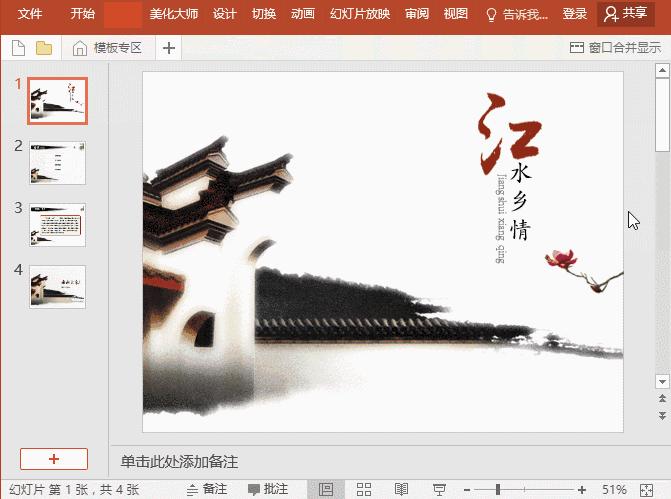
文章插图
文章插图
2、如何让背景音乐自动播放?
首先选择插入的音频,点击【动画】-【高级动画】组的“动画窗格”按钮,在打开的“动画窗格”中将鼠标放于音乐上,当光标变为 ?形状时,将音频向上拖动,取消触发器;然后在【动画】-【计时】组中设置【开始】为【与上一动画同时】,设置完成后,当我们放映 PPT 时,背景音乐就会自动播放了 。
3、如何让背景音乐一直播放?
【ppt怎么插全程背景音乐 ppt加背景音乐】如果PPT演示的时间较长,而背景音乐一般只有3-5分钟左右,这里我们想要背景音乐一直循环播放,怎么设置?
方法为:选中我们插入的音频,点击【播放】-【音频选项】组,勾选“跨幻灯片播放”和“循环播放-直到停止”两个选项,背景音乐就能够一直循环播放了 。
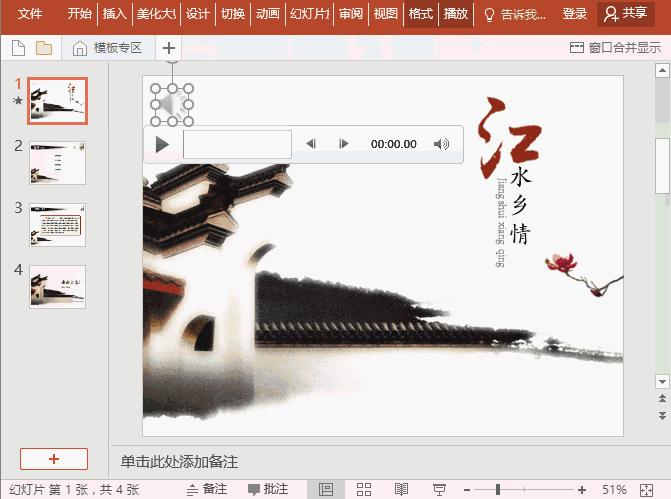
文章插图
文章插图
4、如何设置背景音乐只在某页或某几页播放?
有些PPT中,你会发现,片头的音乐和内页的背景音乐会不同,片头采用节奏较快的音乐,而内页可能彩用轻柔的音乐,有的甚至某些页面不配乐,这是怎么设置的?学习更多技巧,请收藏部落窝教育ppt图文教程 。
方法为:选中我们插入的音频,点击【动画】-【高级动画】组的“动画窗格”按钮,在打开的“动画窗格”中双击音乐,在弹出的对话框中设置音频播放的“起始页”与“结束页”即可 。如,想要从第 4 页~第 7页之间播放音乐,就把音乐插入在第 4页 PPT中,设置【停止播放】在第 7 页之后就可以了 。
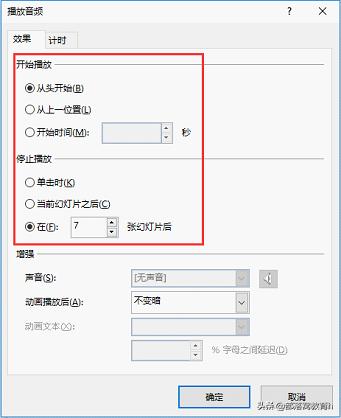
文章插图
文章插图
?5、如何隐藏背景音乐的图标?
插入背景音乐后,PPT界面中会出现一个“小喇叭”图标及一个声音播放器,非常影响画面美观度 。那么,我们也可以将其隐藏 。
方法为:选中我们插入的音频,点击【播放】-【音频选项】组,勾选“放映时隐藏”复选框,这样,播放PPT时,图标将自动隐藏起来 。
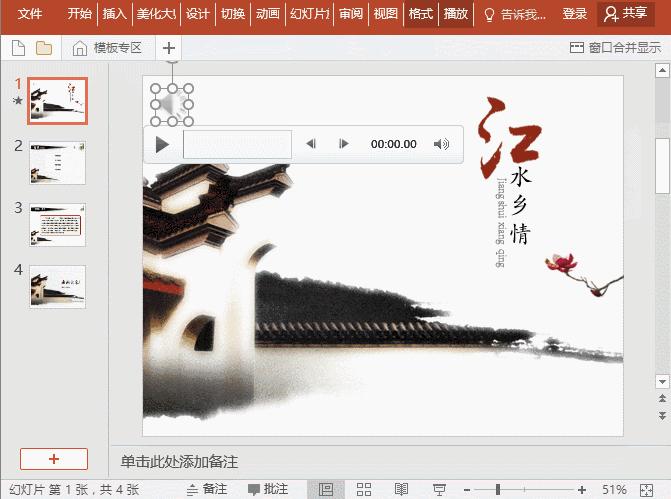
文章插图
文章插图
提示:在音频的播放器上单击“音量”图标,可设置背景音乐的音量大小 。
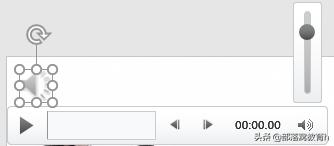
文章插图
文章插图
OK!关于 PPT 背景音乐常见的设置技巧就介绍完了,希望能帮助到大家!学习更多技巧,请收藏部落窝教育ppt图文教程 。
推荐阅读
- 宋pro|到底有啥不同?宋Pro DM-i/宋Plus DM-i应该怎么选
- 钛媒体、财经、市场、科技、商业、一级市场、二级市场|【华楠直播间第49期】冬奥怎么看③:北京“老炮儿”的冰球梦
- 32的裤子是L还是XL 裤子32码是多大
- 千牛开店怎么上架商品 千牛怎么上架商品
- 佣金是谁给谁的 佣金是什么意思
- 拼多多开店多久可以上传视频 拼多多怎么上传视频
- 京东怎么注销实名认证 怎么注销京东账号
- 怎么加油最便宜 什么app加油折扣最大
- ps怎么做镜面倒影效果 ps怎么做倒影效果
- 客单价怎么算 客单价计算公式










